
Dịch Vụ Cài Bluetooth Laptop Win 11
Tóm tắt
Dịch vụ cài đặt Bluetooth cho laptop chạy hệ điều hành Win 11 của chúng tôi sẽ giúp bạn kết nối thiết bị không dây với máy tính một cách dễ dàng và nhanh chóng. Với đội ngũ kỹ thuật viên giàu kinh nghiệm và quy trình chuyên nghiệp, chúng tôi cam kết mang đến cho bạn trải nghiệm dịch vụ chất lượng cao, đáp ứng mọi nhu cầu kết nối không dây của bạn.
Giới thiệu
Trong thời đại công nghệ không dây phát triển như hiện nay, Bluetooth đóng một vai trò quan trọng trong việc kết nối các thiết bị với nhau. Tuy nhiên, đối với những bạn mới sử dụng laptop Win 11, việc cài đặt và sử dụng Bluetooth có thể gặp phải một số khó khăn. Chính vì vậy, chúng tôi cung cấp dịch vụ cài đặt Bluetooth cho laptop Win 11 uy tín, chuyên nghiệp, giúp bạn kết nối các thiết bị ngoại vi như tai nghe, loa, máy in, chuột, bàn phím,… một cách dễ dàng và nhanh chóng.
Câu hỏi thường gặp
1. Quy trình cài đặt Bluetooth như thế nào?
- Kỹ thuật viên của chúng tôi sẽ kiểm tra phần cứng laptop của bạn để đảm bảo có hỗ trợ Bluetooth.
- Cài đặt driver Bluetooth phù hợp với mẫu laptop của bạn.
- Kích hoạt Bluetooth và hướng dẫn bạn cách kết nối các thiết bị không dây.
2. Dịch vụ cài đặt Bluetooth mất bao lâu?
- Thời gian cài đặt thường từ 15 đến 30 phút, tùy thuộc vào cấu hình máy tính của bạn.
3. Tôi có thể tự cài đặt Bluetooth không?
- Bạn có thể tự cài đặt Bluetooth bằng cách tải driver từ trang web của nhà sản xuất laptop. Tuy nhiên, để đảm bảo cài đặt chính xác và tránh các vấn đề phát sinh, chúng tôi khuyên bạn nên sử dụng dịch vụ của chúng tôi.

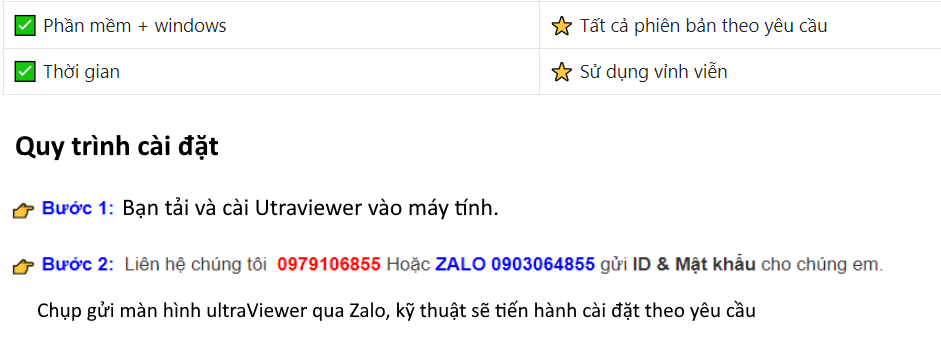
Tải về UltraViewer Tại Đây >👉> CÀI WIN ONLINE TỪ XA
Các chủ đề phụ chính
Chuẩn bị trước khi cài đặt Bluetooth
- Kiểm tra xem laptop của bạn có hỗ trợ Bluetooth không.
- Tìm đúng driver Bluetooth tương thích với mẫu laptop của bạn.
- Chuẩn bị thiết bị không dây (tai nghe, loa, chuột,…) để kết nối sau khi cài đặt.
Cài đặt driver Bluetooth
- Chạy trình cài đặt driver Bluetooth đã tải về.
- Làm theo hướng dẫn cài đặt và khởi động lại máy tính khi được yêu cầu.
- Sau khi khởi động lại, Bluetooth sẽ được kích hoạt tự động.
Kết nối thiết bị Bluetooth
- Mở menu Cài đặt (Settings) trên Windows 11.
- Truy cập mục Bluetooth & thiết bị (Bluetooth & devices).
- Kích hoạt Bluetooth và đặt máy tính ở chế độ ghép nối (pairing).
- Mở thiết bị Bluetooth mà bạn muốn kết nối và đặt ở chế độ ghép nối.
- Chọn thiết bị từ danh sách các thiết bị khả dụng trên máy tính và ghép nối.
Giải quyết sự cố Bluetooth
- Kiểm tra xem Bluetooth đã được kích hoạt chưa.
- Đảm bảo rằng thiết bị Bluetooth và máy tính nằm trong phạm vi kết nối.
- Cài đặt lại driver Bluetooth hoặc thử sử dụng một phiên bản driver khác.
- Khởi động lại máy tính và thiết bị Bluetooth.
Cài đặt nâng cao cho Bluetooth
- Truy cập mục Bluetooth & thiết bị (Bluetooth & devices) trong Cài đặt (Settings).
- Chọn thiết bị Bluetooth mà bạn muốn cấu hình.
- Thay đổi các tùy chọn cài đặt như chế độ kết nối, chất lượng âm thanh, tiết kiệm năng lượng,…
Kết luận
Dịch vụ cài đặt Bluetooth cho laptop Win 11 của chúng tôi sẽ giúp bạn kết nối các thiết bị không dây với máy tính một cách dễ dàng, nhanh chóng và hiệu quả. Đội ngũ kỹ thuật viên giàu kinh nghiệm và quy trình chuyên nghiệp của chúng tôi đảm bảo chất lượng dịch vụ cao nhất, đáp ứng mọi nhu cầu kết nối không dây của bạn. Hãy liên hệ với chúng tôi ngay hôm nay để được tư vấn và hỗ trợ.
Thẻ từ khóa
- Cài đặt Bluetooth laptop
- Cài đặt Bluetooth Win 11
- Kết nối Bluetooth
- Dịch vụ cài đặt Bluetooth
- Hướng dẫn cài đặt Bluetooth
